Zdieľanie účtu Amazon s priateľmi a rodinou je bežné, najmä ak máte členstvo Prime. To však umožňuje komukoľvek s prístupom k vášmu účtu vidieť vašu históriu objednávok. Ak chcete skryť svoje intímne alebo osobné objednávky pred očami všetkých, v tomto článku sa bude diskutovať o tom, ako archivovať objednávky Amazon na mobilnom zariadení a počítači.
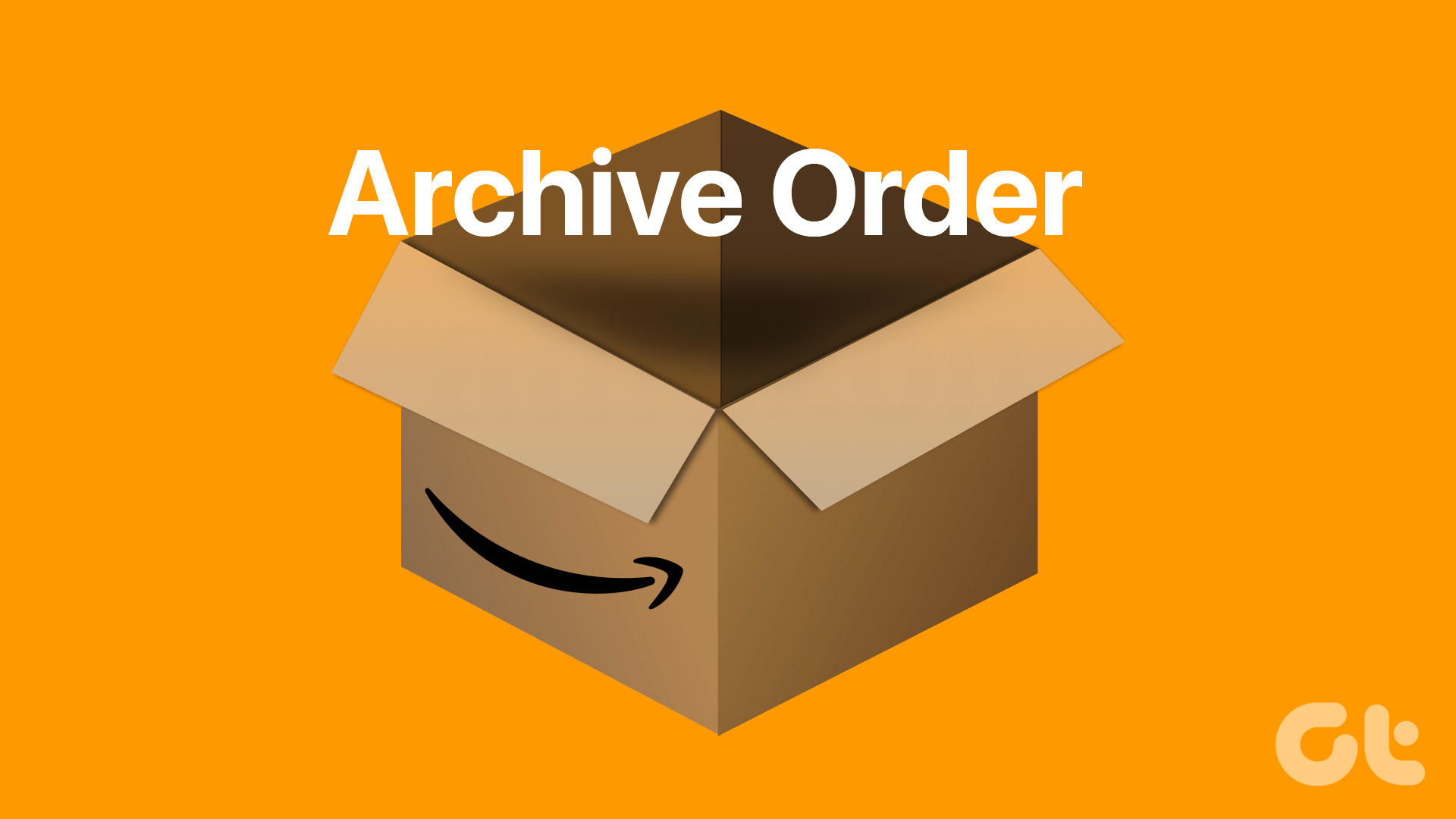
Archivácia objednávok neznamená, že budú vymazané. Stále budú pripojené k vášmu účtu, čo sa hodí, ak si ich chcete znova objednať. Pre Amazon je však dosť zložité nájsť vaše archivované objednávky, ak neviete, ako ich nájsť. Začnime tým, že pochopíme, ako archivovať objednávky.
Poznámka: Môžete archivovať až 500 objednávok, ale nie viac.
Ako skryť objednávky o objednávkach Amazon pomocou počítača so systémom Windows alebo Mac
Toto je najjednoduchší a najpreferovanejší spôsob archivácie objednávok Amazon. Kroky, ktoré to zahŕňa, sú rovnaké pre Windows aj Mac. Teraz pokračujte.
Krok 1: Navštívte Amazon.com v ľubovoľnom prehliadači vo svojom počítači a prihláste sa.
Prejdite na Amazon
Poznámka: V tejto príručke budeme používať prehliadač Google Chrome.
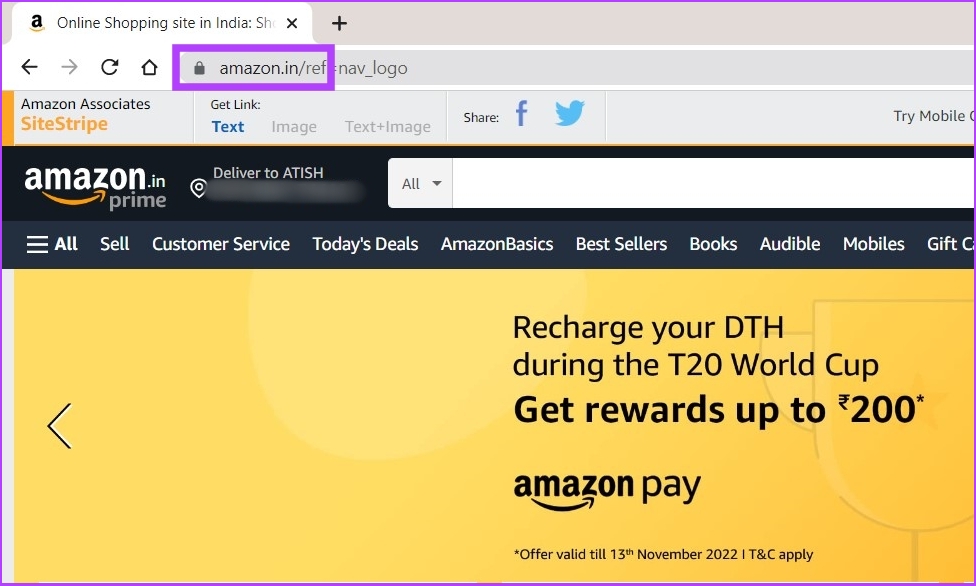
Krok 2: Teraz umiestnite kurzor myši na Účty a zoznamy v hornej časti a z ponuky vyberte položku Vaše objednávky.
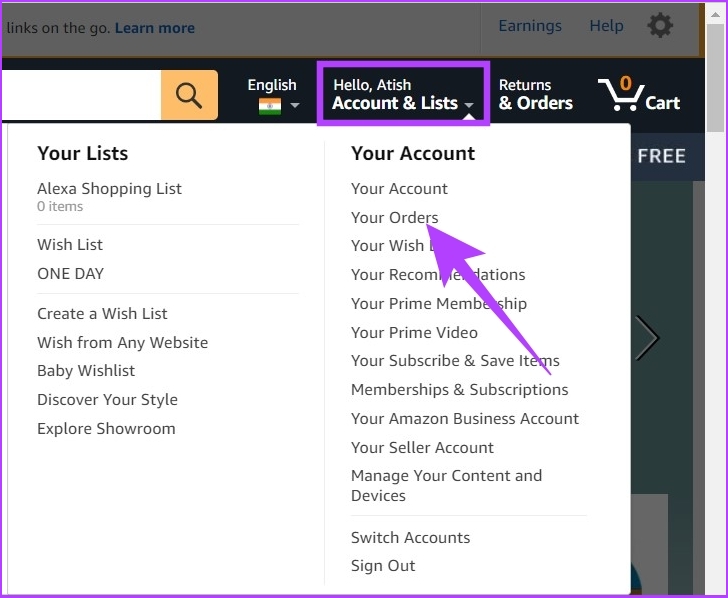
Krok 3: Prejdite nadol a nájdite poradie v archíve a kliknite naň.
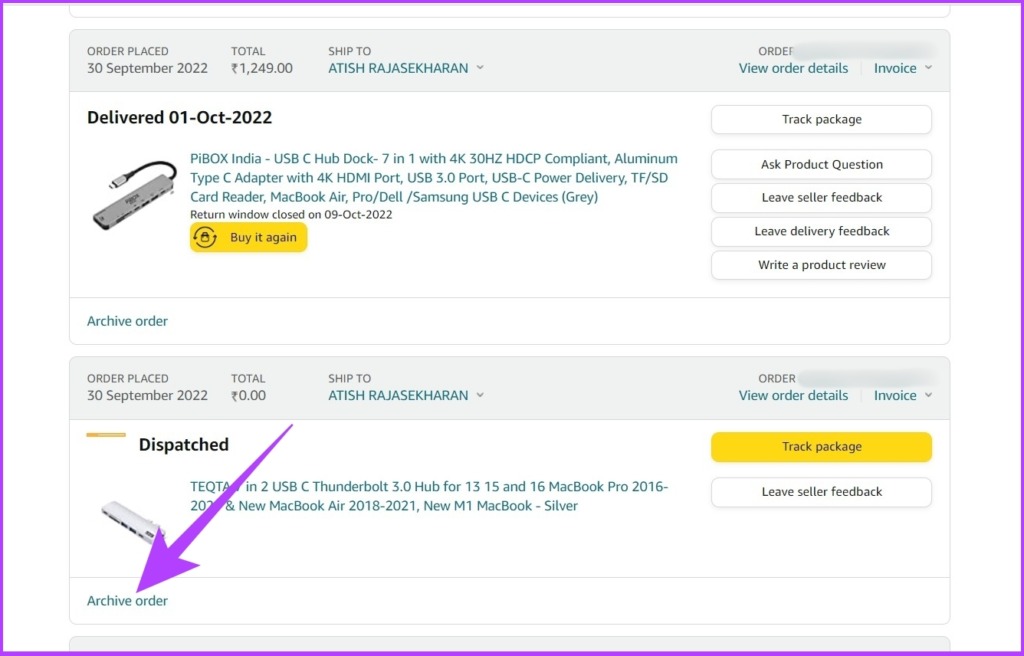
Krok 4: Vo výzve kliknite na Archivovať objednávku.
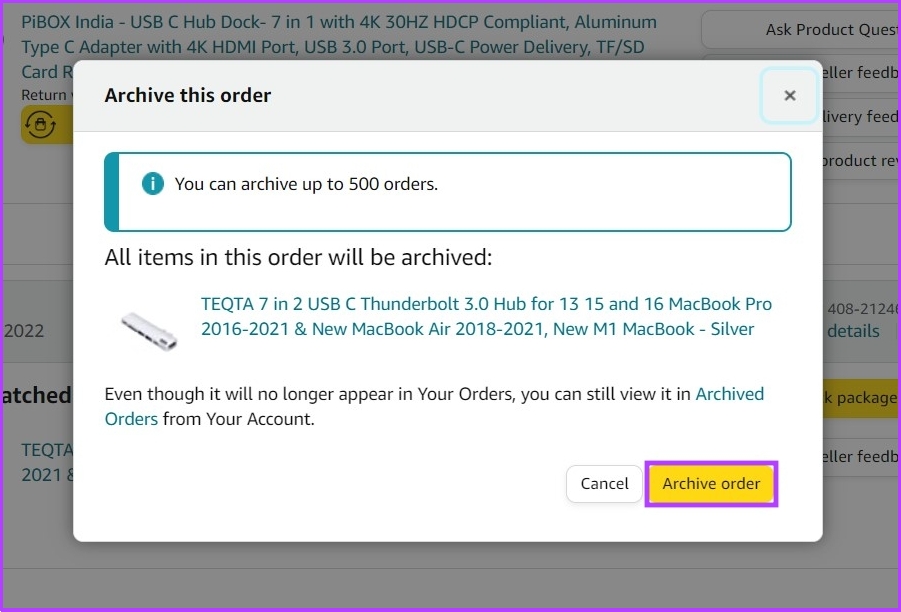
Tak to je! Vybraná objednávka sa presunie do vašej sekcie Archivované objednávky, ku ktorej máte rýchly prístup. Ak nemáte PC a chcete archivovať objednávku Amazonu na telefóne, prejdite na ďalšiu sekciu.
Ako archivovať objednávky Amazonu na zariadení iPhone alebo Android
Na rozdiel od PC/Mac neexistuje spôsob, ako archivovať objednávky v aplikácii Amazon. Existuje však spôsob, ako túto bariéru obísť. Na archiváciu objednávok môžete použiť prehliadač vo svojom smartfóne. Postupujte podľa krokov nižšie.
Krok 1: Otvorte v telefóne ľubovoľný prehliadač.
Poznámka: V tejto príručke budeme používať prehliadač Google Chrome. Na vykonanie krokov nižšie môžete použiť svoj predvolený prehliadač.
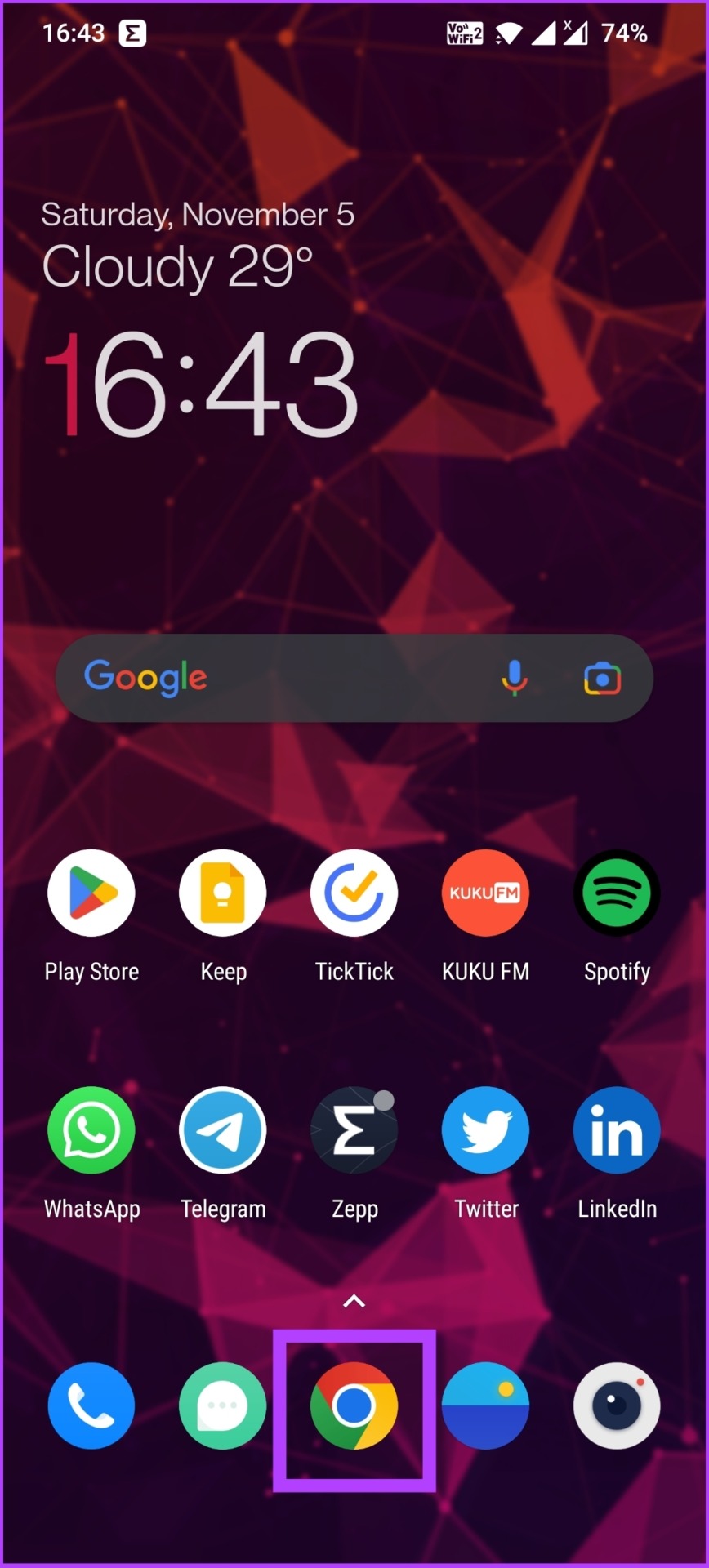
Krok 2: Otvorte oficiálnu webovú stránku Amazonu a prihláste sa do svojho účtu.
Prejdite na Amazon
Poznámka: Amazon má obsah špecifický pre daný región, takže ak ste v Kanade, budete musieť zadať amazon.ca, alebo ak ste v Indii, musíte zadať amazon.in.
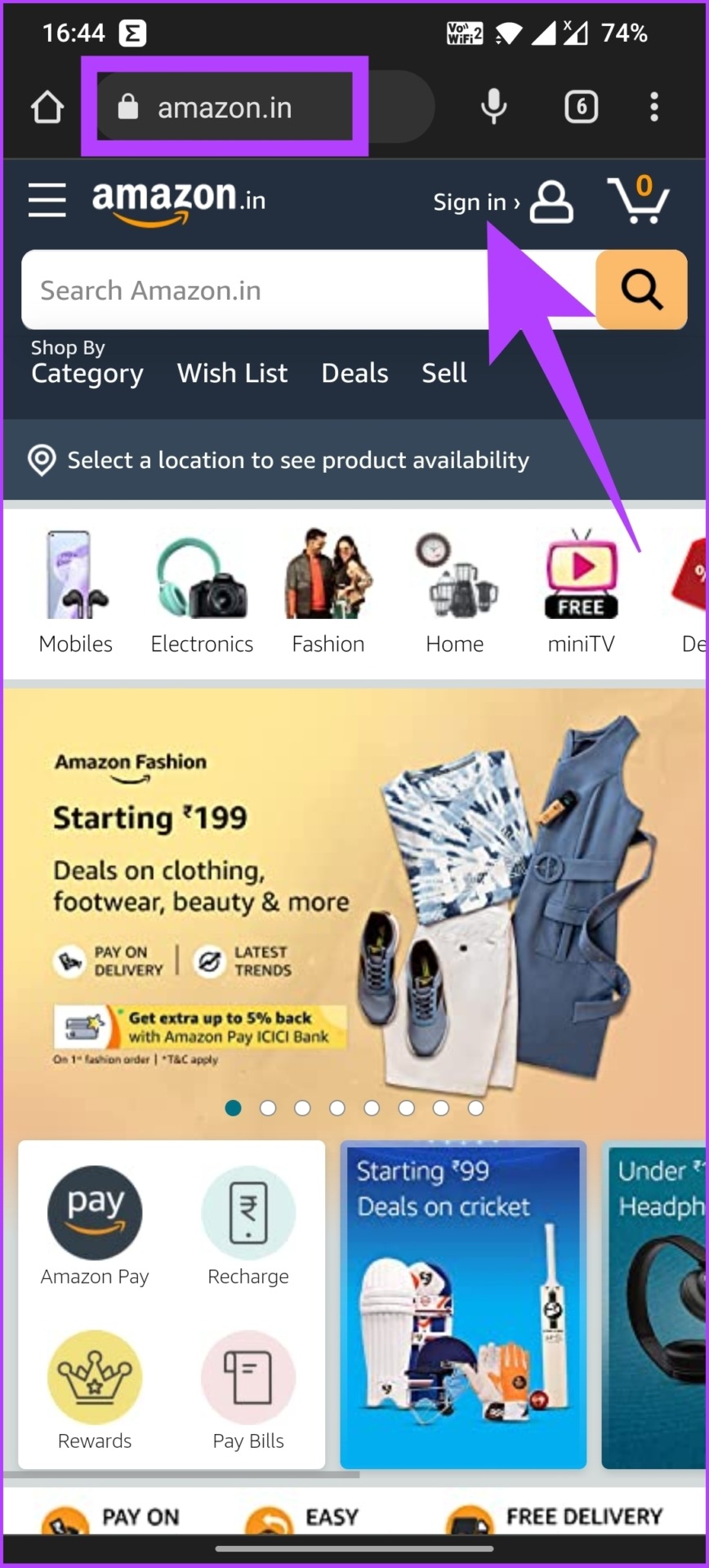
Krok 3: Klepnite na tri bodky v pravom hornom rohu a z rozbaľovacej ponuky vyberte možnosť Desktop Site.
Týmto sa načíta webová stránka Amazonu v režime pracovnej plochy.
p>
Krok 4: Teraz klepnite na „Účty a zoznamy“ a z rozbaľovacej ponuky vyberte položku Vaše objednávky.
Krok 5: Nájdite objednávku, ktorú chcete archivovať, a klepnite na Archivovať objednávku.
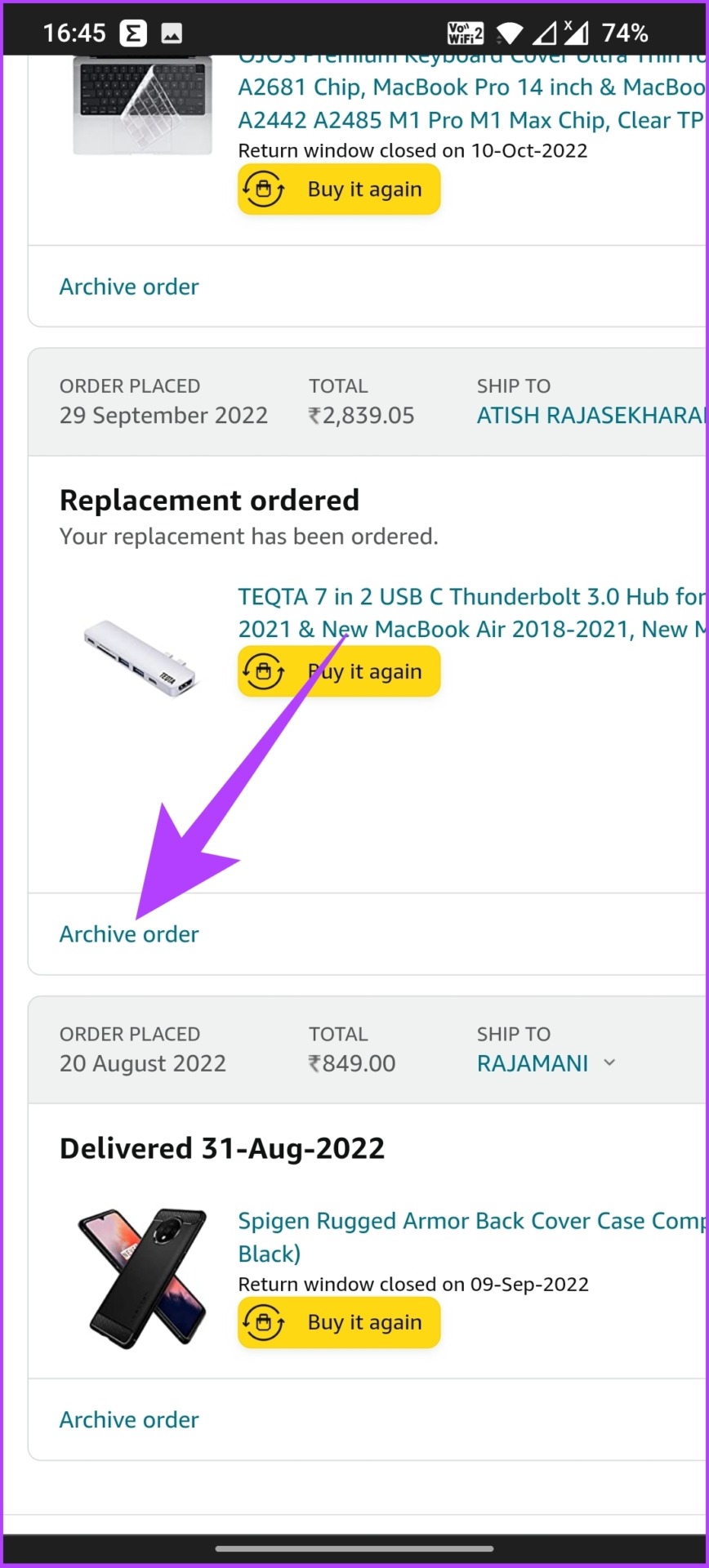
Krok 7: Vo výzve „Archivovať túto objednávku“ vyberte možnosť Archivovať objednávku.

Tu to máte. Vybraná objednávka sa presunie do vašej sekcie Archivované objednávky. Ak vás zaujíma, ako zobraziť archivovanú objednávku Amazonu, prejdite na ďalšiu časť.
Ako nájsť archivované objednávky na Amazone
Archivácia objednávky neznamená, že bude vymazaná. Namiesto toho si ho možno pozrieť v inej sekcii. Takto si môžete zobraziť archivované objednávky na Amazone.
Krok 1: Otvorte ľubovoľný prehliadač, navštívte oficiálnu webovú stránku Amazonu a prihláste sa.
Prejdite na Amazon
Poznámka: Amazon má obsah špecifický pre daný región, takže ak ste v Kanade, budete musieť zadať amazon.ca, alebo ak ste v Indii, musíte zadať amazon.in.
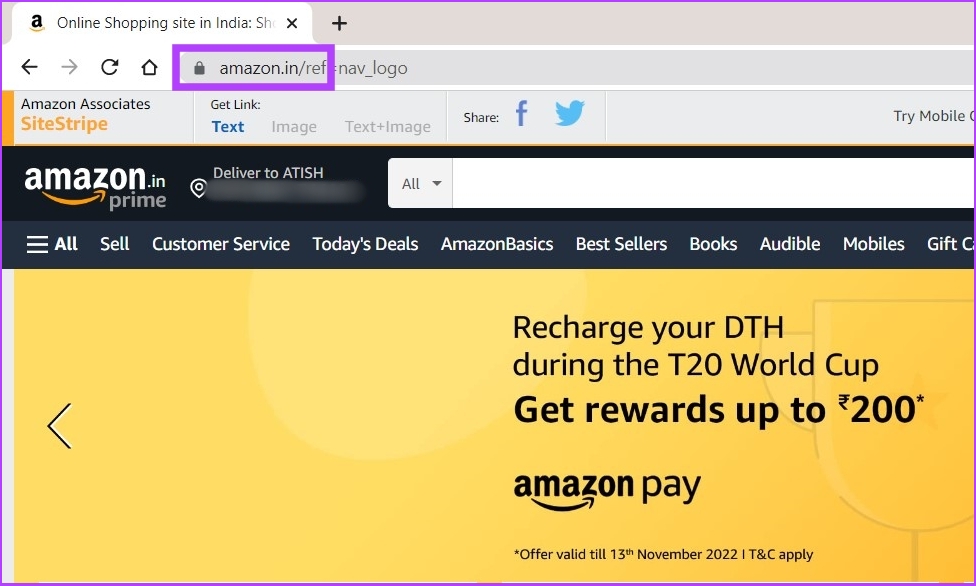
Krok 2: Umiestnite kurzor myši na položku „Účty a zoznamy“ a z rozbaľovacej ponuky vyberte položku Vaše objednávky.
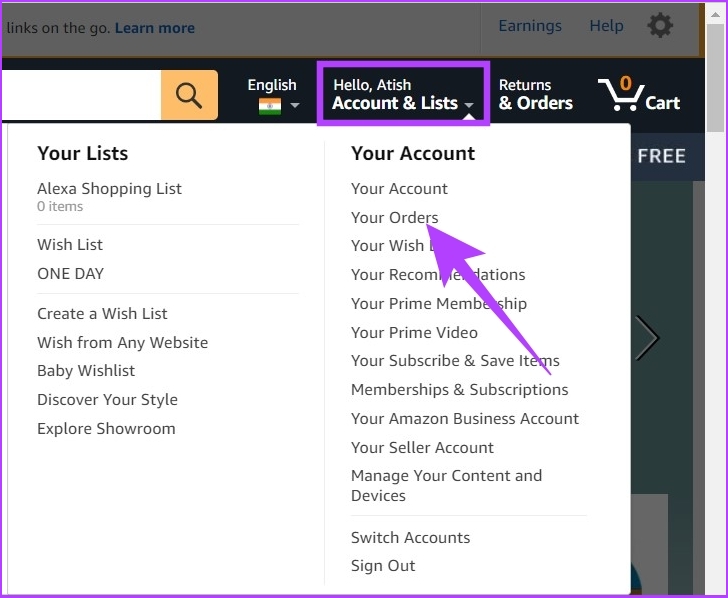
Krok 3: Klepnite na rozbaľovaciu ponuku časovej osi, prejdite nadol a vyberte’Archivované objednávky.’
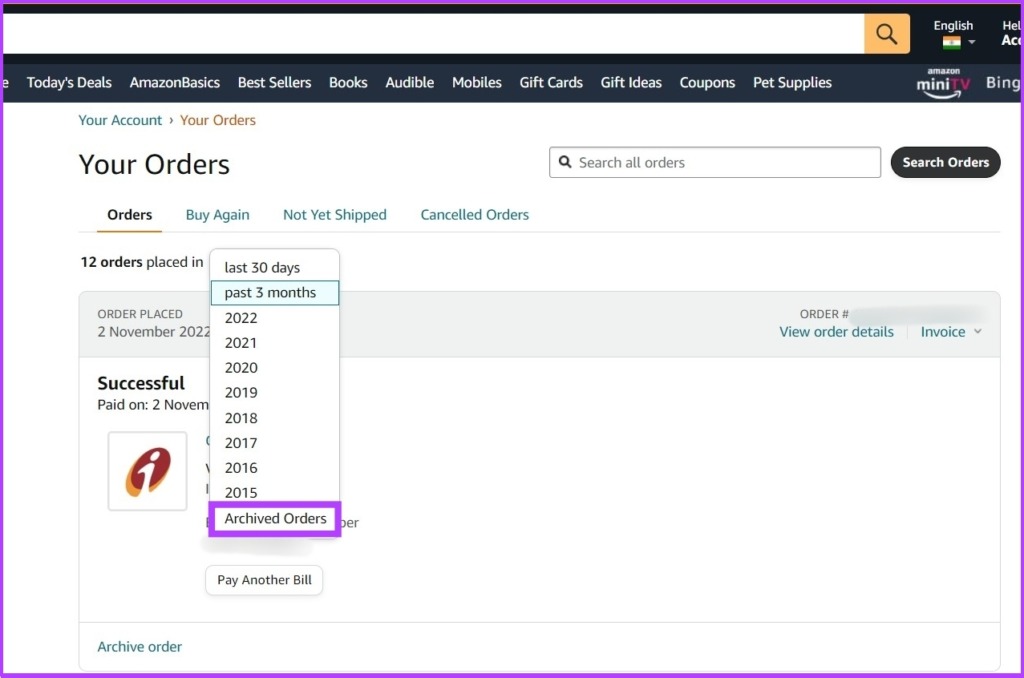
Vďaka tomu budete môcť zobraziť všetky svoje archivované objednávky.
Ak chcete zrušiť archiváciu akejkoľvek objednávky zo zoznamov, musíte kliknúť na položku Zrušiť archiváciu objednávky. Objednávka sa presunie späť do predvolenej sekcie Objednávky.
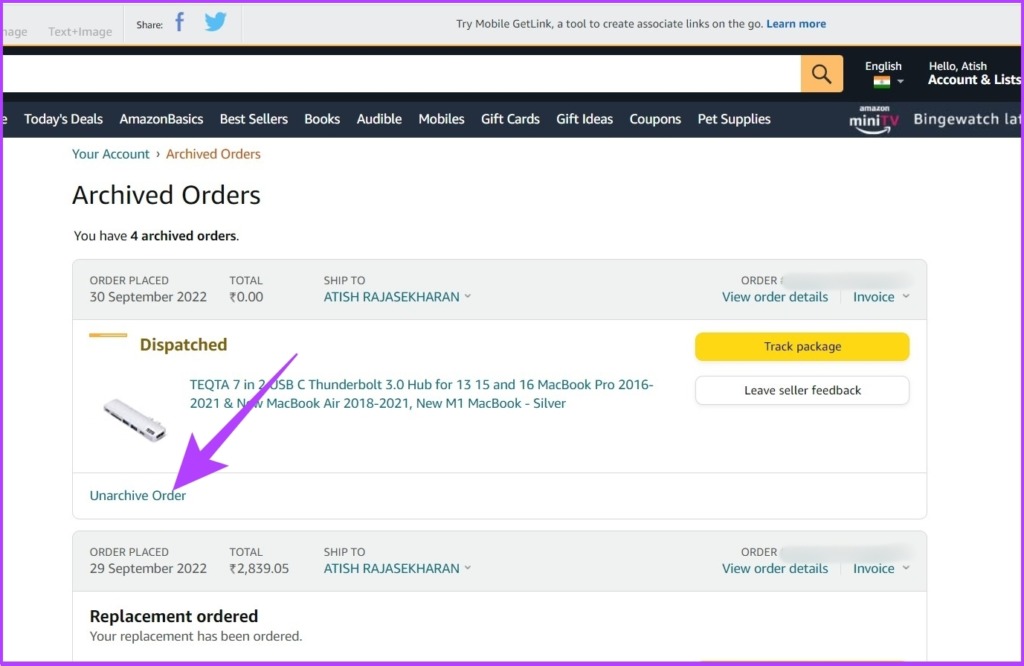
Časté otázky o archivácii objednávok Amazon
1. Ako zobrazím objednávky Amazon staršie ako 6 mesiacov?
Umiestnite kurzor myši na Účty a zoznamy > Vaše objednávky > Kliknite na rozbaľovaciu ponuku na časovej osi > vyberte preferovanú časovú os. Automaticky načíta všetky objednávky zadané na časovej osi.
2. Kde je výklad v aplikácii Amazon?
Môžete vyhľadať názov firmy v hornom vyhľadávacom paneli a potom kliknúť na „nakupovať podľa oddelenia.“ Zobrazí sa výklad so zoznamom položiek na predaj.
3. Ako odstránim svoju históriu objednávok v aplikácii Amazon?
Amazon vám nedovolí odstrániť žiadnu objednávku. Jedinou možnosťou je teda archivovať objednávky.
Zmiznite z dohľadu
Možno ste už nejaký čas používali Amazon, ale nevedeli ste o tom šikovná funkcia. Teraz, keď to urobíte, skočte späť a začnite archivovať objednávky Amazonu, ktoré nechcete, aby niekto videl. Dúfame, že vám tento článok pomohol. Ak máte nejaké otázky, podeľte sa o ne v komentároch nižšie.

